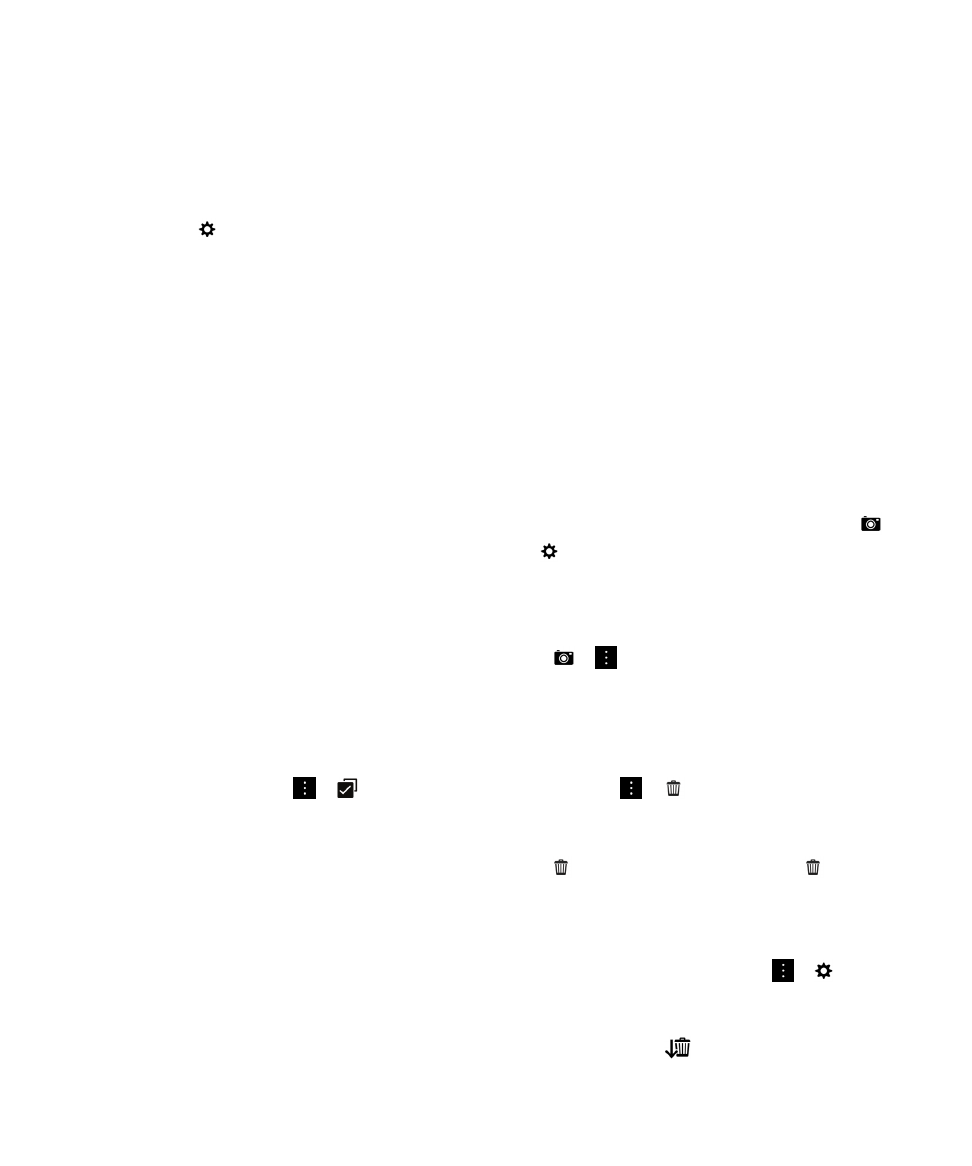
Comment libérer de l'espace de stockage ?
Remarque: L'appareil photo peut ne pas être disponible en fonction du modèle de votre terminal
BlackBerry.
Pour pouvoir stocker plus de fichiers et d'applications, essayez l'une des opérations suivantes :
• Enregistrez les documents et fichiers multimédia sur votre carte multimédia. Pour enregistrer
automatiquement les vidéos et les photos de l'appareil sur votre carte multimédia, sélectionnez
.
Faites défiler l'écran du haut vers le bas et sélectionnez .
• Déplacez des documents et des fichiers multimédia depuis votre terminal sur votre carte multimédia
à l'aide de Gestionnaire de fichiers.
• Réduisez la taille des photos que vous prenez et des vidéos que vous enregistrez. Pour modifier
l'option de rapport de vos photos et vidéos, sélectionnez
>
sur l'écran d'accueil.
• Transférez une partie de vos données sur votre ordinateur via une connexion USB, une connexion
Wi-Fi ou BlackBerry Link. Pour télécharger et installer BlackBerry Link sur votre ordinateur, rendez-
vous sur
www.blackberry.com/BlackBerryLink
.
• Effacez les fichiers dont vous n'avez pas besoin. Pour supprimer plusieurs éléments dans une
application, sélectionnez
>
. Sélectionnez les éléments puis
>
.
• Supprimez les applications que vous n'utilisez pas. Pour supprimer une application, maintenez votre
doigt sur l'icône d'une application sur l'écran d'accueil jusqu'à ce qu'elle clignote. Sur l'icône de
l'application que vous souhaitez supprimer, sélectionnez
. Si vous ne pouvez pas voir
sur
l'icône d'application, l'application ne peut pas être supprimée.
• Supprimez les messages dans le BlackBerry Hub dont vous n'avez pas besoin. Vous pouvez
supprimer un ou plusieurs messages à la fois. Pour supprimer les messages de votre terminal sans
les supprimer de votre serveur de messagerie, dans le BlackBerry Hub, sélectionnez
> >
Affichage et actions. Dans la liste déroulante Suppression activée, sélectionnez Hub uniquement.
Pour supprimer tous les messages reçus ou envoyés avant une date spécifique, maintenez la barre
de date appuyée. Les messages sont mis en surbrillance. Sélectionnez
.
Paramètres
Guide de l'utilisateur
212
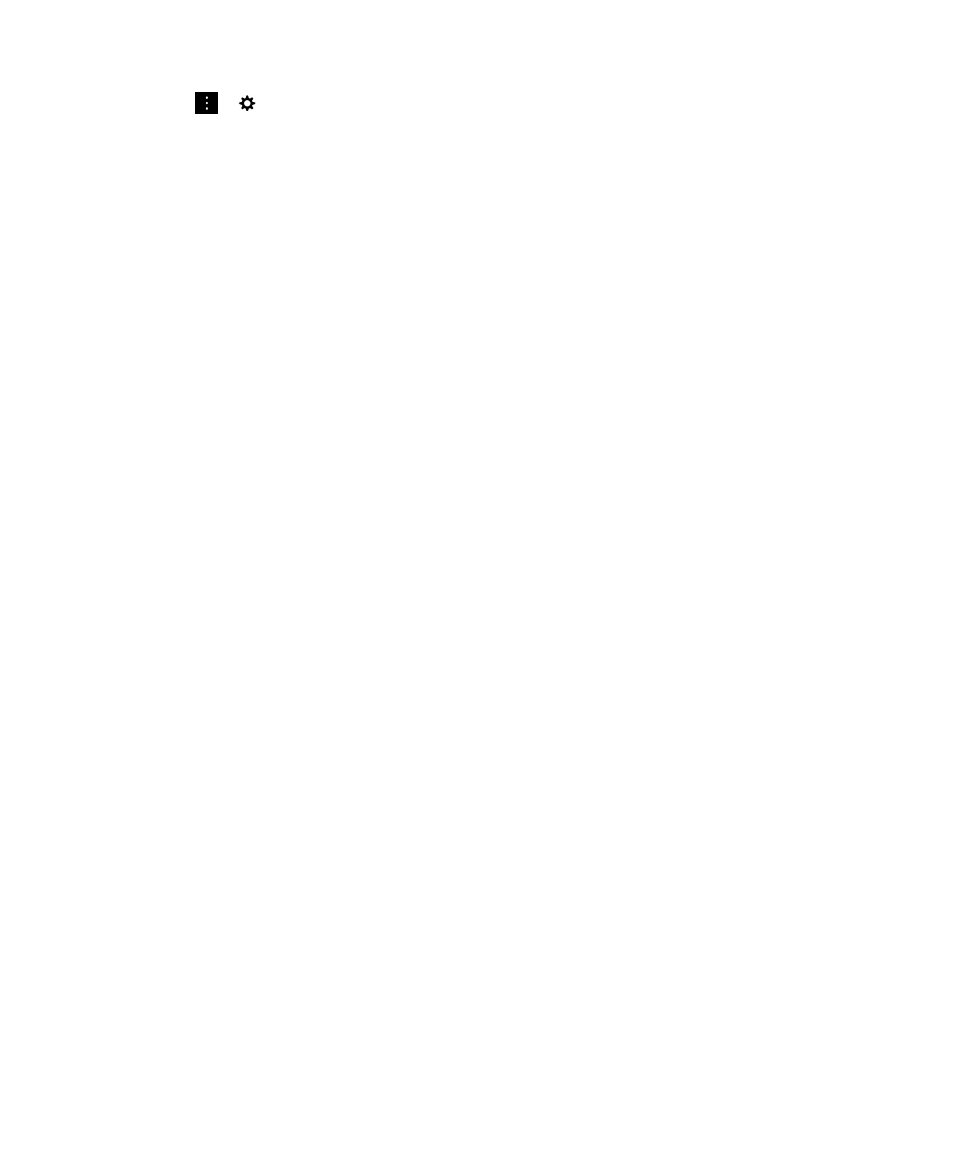
• Effacez les informations de Navigateur BlackBerry et l'historique de Navigateur. Dans le Navigateur,
sélectionnez
> >
Confidentialité et sécurité. Sélectionnez Effacer les cookies et autres
données. Sélectionnez Effacer l'historique.
• Supprimez les contacts dont vous n'avez plus besoin dans l'application Contacts.
Optimiser les performances de votre terminal
Si vous trouvez que votre terminal BlackBerry est anormalement lent, essayez une ou plusieurs des
solutions suivantes :
• Fermez les applications non utilisées.
• Supprimez les messages dont vous n'avez pas besoin.
• Dans les paramètres de confidentialité de votre navigateur, effacez l'historique, les cookies ainsi que
les autres données de site Web.